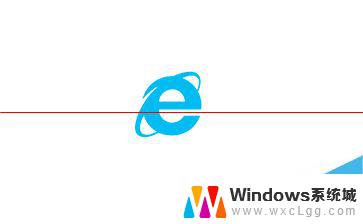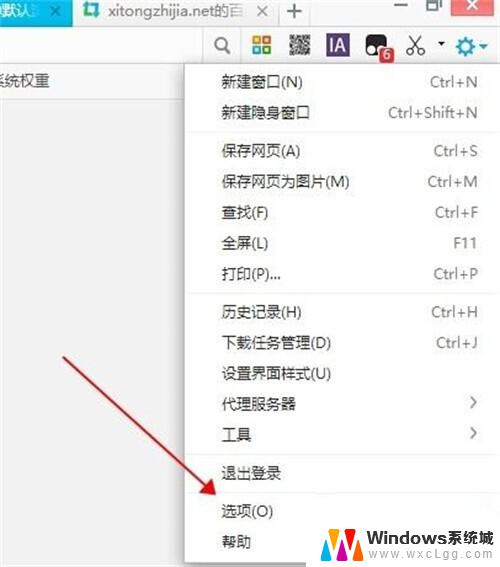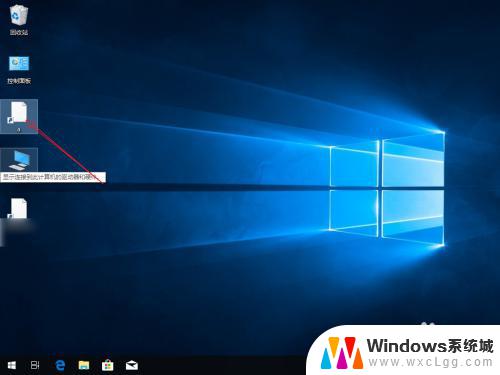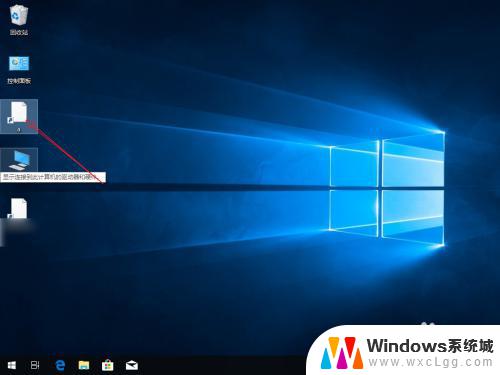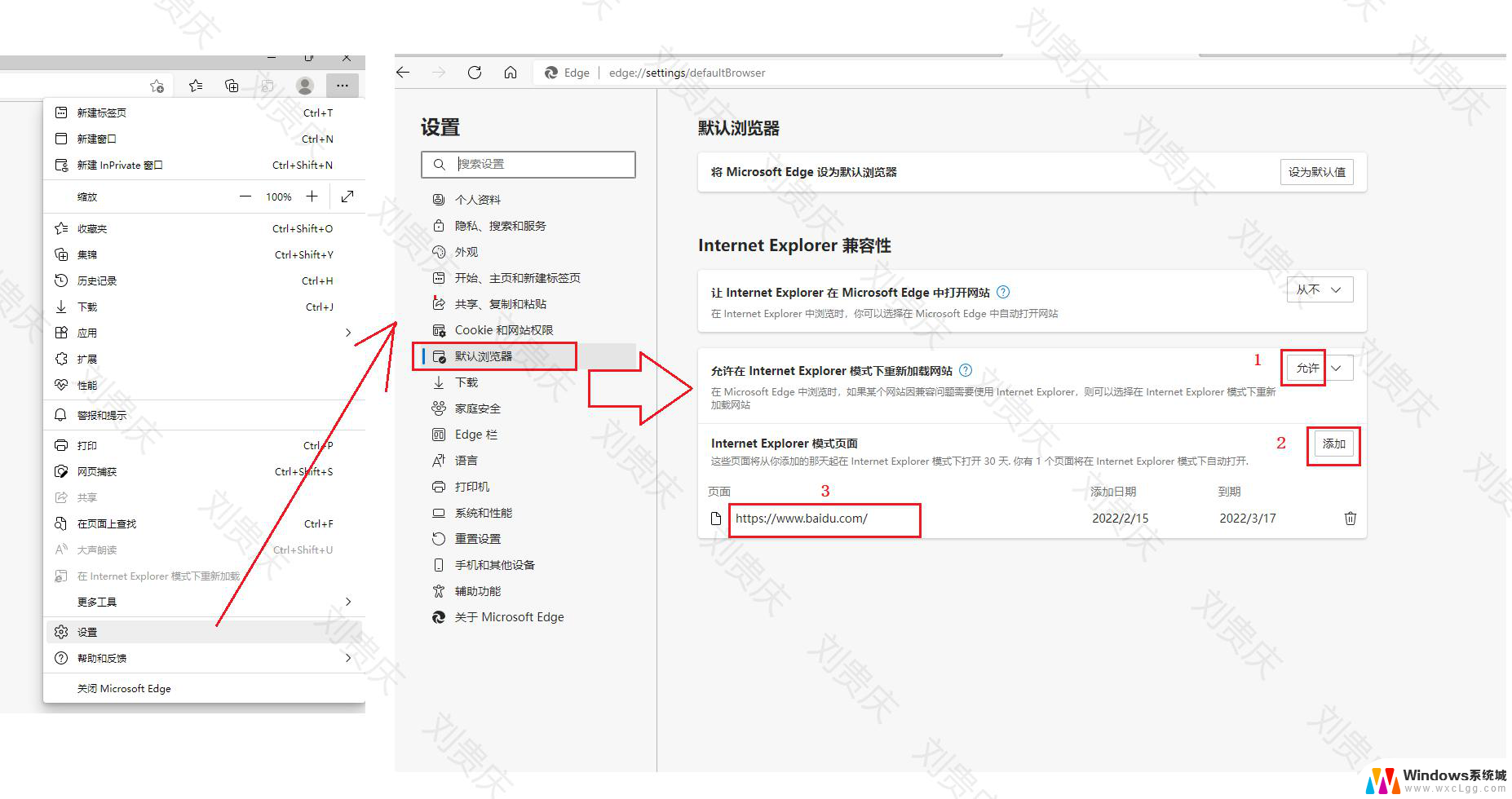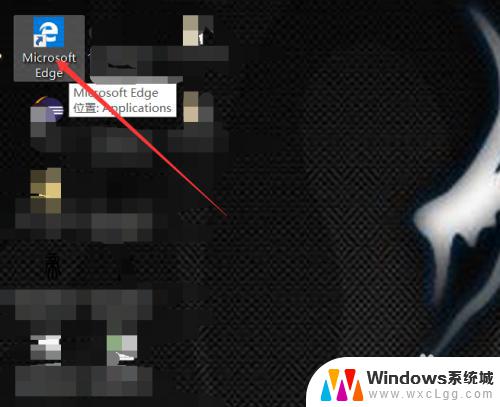怎样把360浏览器设置为默认浏览器 win10设置默认浏览器为360浏览器的方法
更新时间:2023-11-24 14:43:24作者:xtyang
怎样把360浏览器设置为默认浏览器,在Windows 10操作系统中,设置默认浏览器是一项重要的任务,它决定了我们在浏览网页时使用哪个浏览器,而对于喜欢使用360浏览器的用户来说,将其设置为默认浏览器无疑是提高使用体验的关键之一。怎样将360浏览器设置为默认浏览器呢?下面我们将介绍一种简单的方法,让您在Windows 10系统中轻松实现这一目标。
具体方法:
1.点击浏览器右上角的三个横线可以直接选择设置为默认浏览器,如下图所示
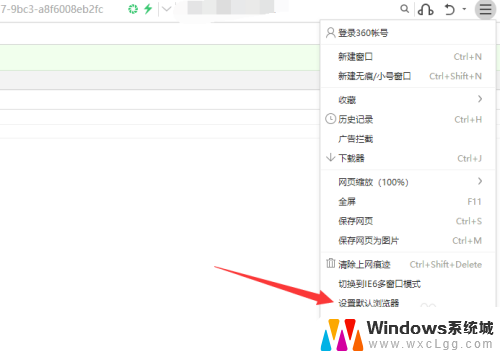
2.也可以点击开始中的设置图标,如下图所示
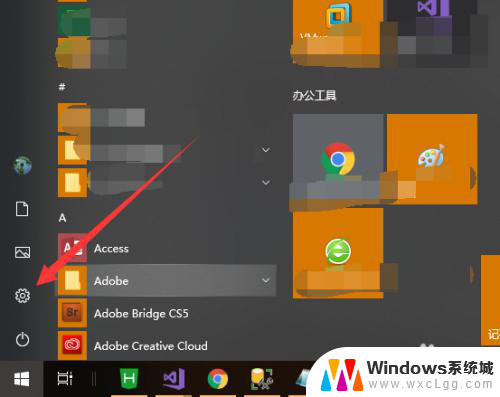
3.选择应用选项,如下图所示
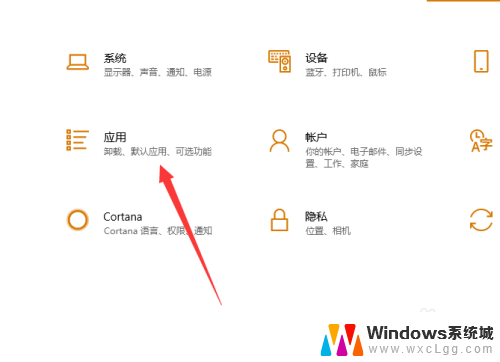
4.点击左侧的默认应用,如下图所示
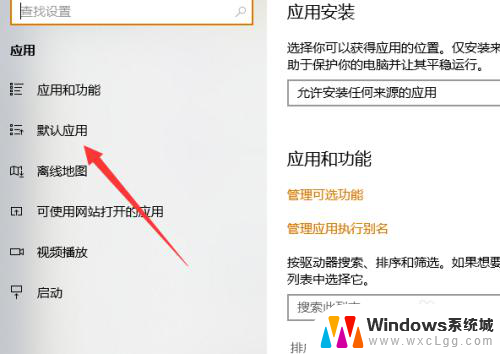
5.点击web浏览器下面的图标,如下图所示
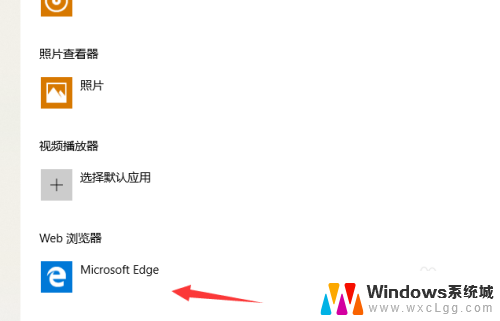
6.弹出界面选择360即可,如下图所示
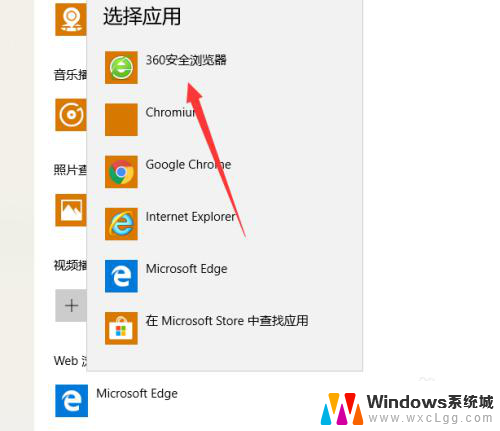
以上就是如何将360浏览器设置为默认浏览器的全部内容,如果您遇到相同的问题,请参照小编的方法进行处理,希望对大家有所帮助。